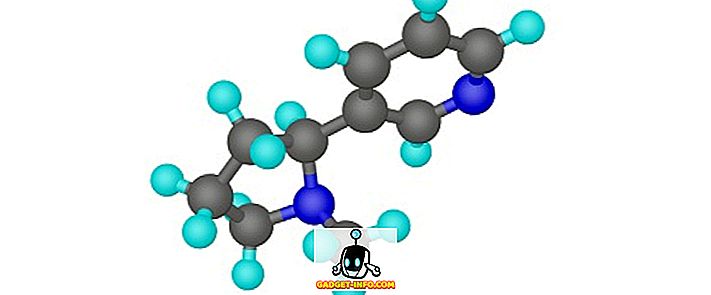Se há uma coisa que todos podemos concordar, tem que ser o fato de que nossos smartphones podem fazer muito por nós nos dias de hoje. No entanto, os recursos que tornam nossos smartphones "inteligentes" vêm de uma conexão ativa com a Internet. Uma conexão ativa com a Internet em um telefone é muito importante e você pode ter se deparado com um momento em que não tem conectividade de dados de celular ou uma rede Wi-Fi para se conectar. Mas se você tiver um PC com uma conexão Ethernet, poderá conectar sua conexão à Internet ao seu smartphone Android.
A maioria dos PCs tradicionais não tem conectividade Wi-Fi embutida, então você não pode simplesmente ir em frente e executar um software de hotspot WiFi. Em vez disso, você terá que usar o tethering reverso, que é um método para compartilhar a conexão de internet do seu PC com o seu Smartphone através de um cabo USB. Tethering reverso NoRoot Free é um novo aplicativo que permite que você faça isso sem acesso root . O processo de configuração inicial é um pouco complicado, então vamos mostrar como você pode colocar as coisas em prática.
Guia passo a passo
1. Instale o aplicativo ReverseTethering NoRoot no seu dispositivo Android na Google Play Store e abra o aplicativo. A primeira coisa que você terá que fazer é ativar a depuração USB em Configurações → Opções do desenvolvedor . O link no aplicativo irá levá-lo para as configurações desejadas, se você não quiser fazê-lo manualmente.


2. Em seguida, baixe e instale os ADB Drivers do Google em seu computador. Você pode baixar os drivers do fabricante ou acessar esta página e instalar os drivers ADB e Flashboot. Você também pode tentar instalar os drivers da página do Google ADB, mas preferimos a ferramenta XDA, pois é muito mais fácil de instalar. Você pode apenas baixar os drivers e executar o instalador de um clique para obter os drivers do ADB no seu PC.

3. Antes que você possa usar a conexão de internet do PC no telefone, você terá que instalar o programa sever do aplicativo ReverseTethering. Vá para a página de download do servidor Reverse Tethering e baixe o aplicativo. A coisa boa aqui é que o aplicativo funciona em Mac, Linux e Windows e é portátil, portanto, você não precisa ter acesso de administrador no computador para executá-lo.

Nota: Você precisará do Java Runtime Environment no seu computador. Se você não tem, você pode baixá-lo aqui. No entanto, você precisará ter acesso de administrador ao computador no qual está tentando instalá-lo. No seu smartphone Android, você também será perguntado se deseja autorizar seu computador para depuração USB. Selecione sempre permitir e toque em OK.
4. Inicie o aplicativo do servidor no seu computador e ele será minimizado na bandeja do sistema. O aplicativo do servidor é executado em segundo plano, portanto, não há interface de front-end e você só pode clicar com o botão direito do mouse no ícone da bandeja do sistema para saber se o dispositivo está conectado. Isso é tudo, você não pode fazer nada além disso no aplicativo do servidor.

5. Quando o aplicativo do servidor estiver em funcionamento, conecte seu dispositivo Android ao computador usando um cabo de dados e toque no botão de conexão no aplicativo ReverseTethering. Se tudo correr bem, você poderá ver uma conexão ativa e taxa de transferência de dados no telefone. Agora você pode usar a internet do PC no seu telefone.


A versão gratuita do aplicativo ReverseTethering só permite conexões de 10 minutos por 30 minutos. Se você precisar de tempo de conexão ilimitado, atualize para a versão PRO do aplicativo disponível em US $ 4, 99.
Ainda um trabalho em andamento
O aplicativo funciona em quase todos os aplicativos como Facebook, WhatsApp, Instagram e Navegadores, e a velocidade dependerá da taxa de transferência de dados entre o computador e o telefone usando o cabo de dados. Enfrentei alguns problemas com aplicativos do Google, como o YouTube e o Play Store, mas o aplicativo ainda é novo e podemos esperar que o desenvolvedor resolva as falhas com futuras atualizações. Então, experimente o aplicativo e nos conte sua experiência na seção de comentários abaixo.